
XINSTALLERA GENOM ATT KLICKA PÅ LADDA FILEN
Denna programvara kommer att hålla dina drivrutiner igång och därmed skydda dig från vanliga datorfel och maskinvarufel. Kontrollera alla dina drivrutiner nu i tre enkla steg:
- Ladda ner DriverFix (verifierad nedladdningsfil).
- Klick Starta skanning för att hitta alla problematiska drivrutiner.
- Klick Uppdatera drivrutiner för att få nya versioner och undvika systemfel.
- DriverFix har laddats ner av 0 läsare denna månad.
Hur fixar jag Sticky Keys i Windows 10 om det inte fungerar?
- Kontrollera din mus och tangentbord
- Använd "Enkel åtkomstfunktion"
- Slå "av" och "på" Sticky Keys
Vill du fixa de klibbiga nycklarna i Windows 10 eller Windows 8.1? Du kan ta reda på exakt vilka problem du har och hur du kan fixa dem genom att läsa raderna nedan som är särskilt gjorda för att göra ditt liv mycket enklare i Windows 8.1 eller Windows 10.
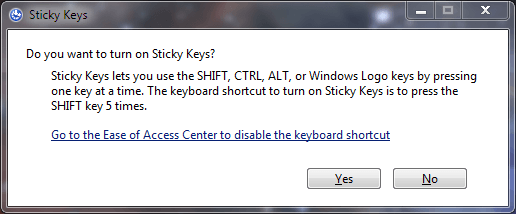
De klibbiga tangenterna är gjorda så att om du har problem med att trycka på flera knappar på tangentbordet eller på din mus som "Windows" och "X" eller någon annan kombination du kan använda dessa klibbiga tangenter för att bara trycka på en knapp och det kommer att göra exakt samma sak sak. Läs handledningen nedan och du kommer att ta reda på hur du fixar de klibbiga nycklarna och även inaktiverar dem om du någonsin vill.
Åtgärda klibbiga nycklar i Windows 10
1. Kontrollera din mus och moderkort
Det första uppenbara du behöver kontrollera är om din mus eller tangentbordet fungerar korrekt vilket betyder:
- Är den ansluten till din Windows 8- eller Windows 10-enhet?
- Har du de drivrutiner som behövs och är kompatibla med Windows 8.1 eller Windows 10?
Obs: Om du inte har de drivrutiner som krävs för att musen eller tangentbordet ska fungera på Windows 8 eller Windows 10 måste du gå till tillverkarens webbplats och ladda ner dem.
2. Använd funktionen "Enkel åtkomst".
Nu när du har kontrollerat allt ovan, låt oss se hur du kan aktivera dem korrekt i Windows 8 eller Windows 10:
- Tryck och håll ned knappen "Windows" och knappen "U".
- Flytta nu musen till det övre högra hörnet av skärmen.
- När menyn dyker upp måste du vänsterklicka på funktionen "Sök" du har där.
- I rutan "Sök" skriver du följande rad "Ease of Access".
- När sökningen efter funktionen "Enkel åtkomst" är klar måste du vänsterklicka eller trycka på knappen "Inställningar".
- Vänsterklicka nu eller tryck på "Enkel åtkomstcenter".
- Därifrån behöver du bara följa instruktionerna på skärmen för att aktivera dina klibbiga nycklar.
3. Stäng Sticky Keys 'Av' och 'På'
Denna lösning är en enkel manipulation. Det är någon slags "omstart" som du behöver göra innan du går djupare med mer komplicerade handlingar. Vid det här laget kan du också ha vissa problem. Vi har redan skrivit en guide som löser "Vill du aktivera Sticky Keys" popup-meddelande. Detta är inte ett kritiskt problem, men det är ganska irriterande. För användare som inte kan stänga av Sticky Keys, här är en steg-för-steg guide som hjälper dig att starta om den här funktionen.
Nu har du ett sätt att fixa och aktivera dina klibbiga nycklar i Windows 8 eller Windows 10. Tveka inte heller att skriva till oss nedan för ytterligare frågor angående detta ämne så hjälper vi dig på kortast möjliga tid.
LÄS ÄVEN: Windows 8.1/Windows 10 tar lång tid att gå i viloläge/avstängning efter att ha anslutit SD-kort
 Har du fortfarande problem?Fixa dem med det här verktyget:
Har du fortfarande problem?Fixa dem med det här verktyget:
- Ladda ner detta PC Repair Tool betygsatt Bra på TrustPilot.com (nedladdningen börjar på denna sida).
- Klick Starta skanning för att hitta Windows-problem som kan orsaka PC-problem.
- Klick Reparera allt för att åtgärda problem med patenterad teknik (Exklusiv rabatt för våra läsare).
Restoro har laddats ner av 0 läsare denna månad.
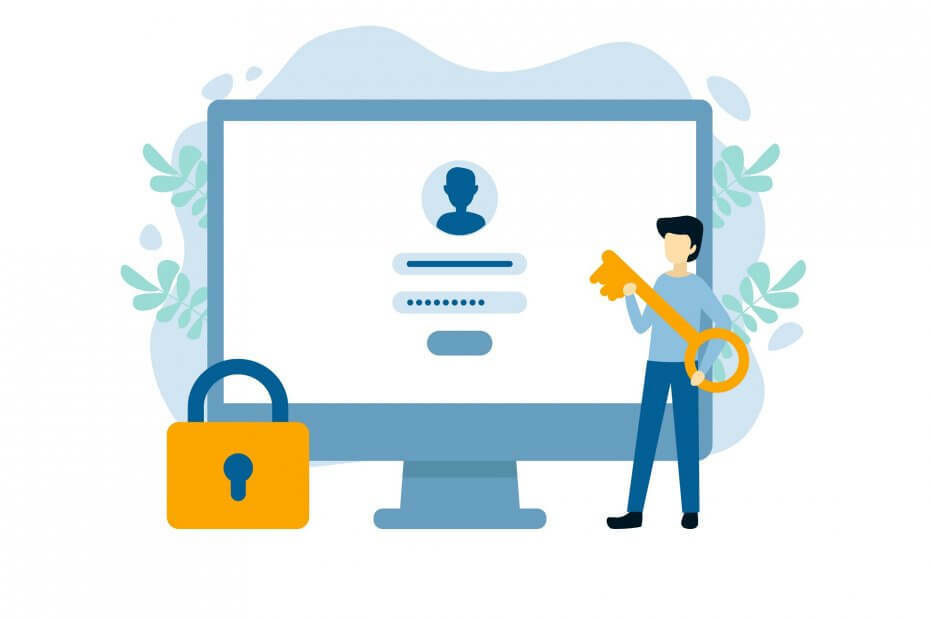

![Fix: Kan bara starta i UEFI BOOT men Bios fungerar inte [Windows 10]](/f/7759a3dbf79b0f534b41998b32031cbc.jpg?width=300&height=460)